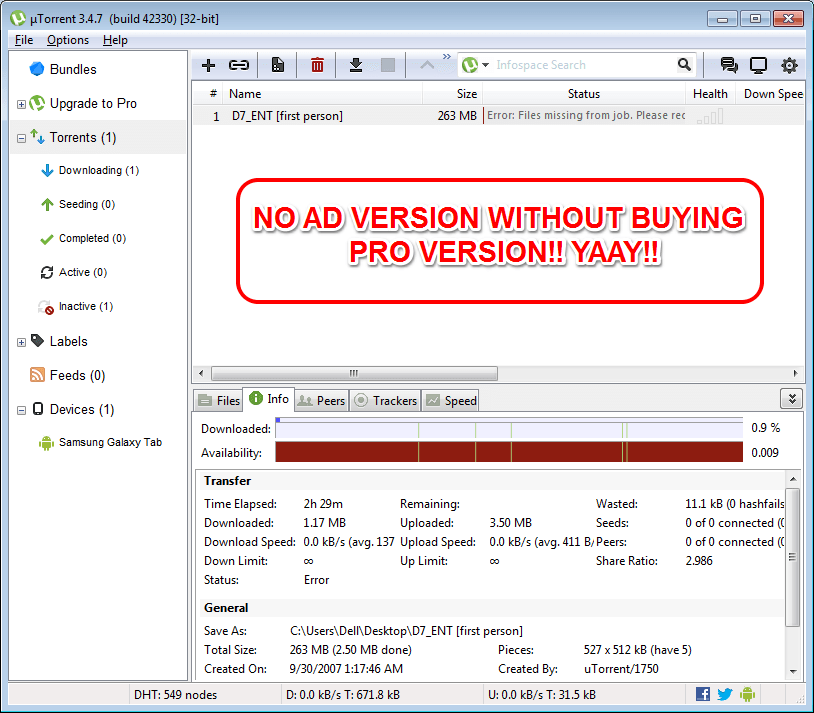Windows sisteminde bir dosya veya klasörü önceden tanımlanmış herhangi bir konuma aktarmanın en kolay yollarından biri, Gönderildi bağlam menüsü. Bu, herhangi bir kullanıcının herhangi bir dosyaya sağ tıklayıp seçerek içerik menüsüne gidebileceği anlamına gelir. daha fazla seçenek göster daha iyi bir görünüm ve his için Windows 11'de tanıtıldı. bu daha fazla seçenek göster Windows işletim sisteminin önceki sürümlerinde bulunan içerik menüsünü görüntüler Bu içerik menüsünde, Gönderildi seçeneği ve üzerine gelindiğinde, istediğiniz dosyayı aktarabileceğiniz birçok kısayol konumu bulabilirsiniz. Bu kısayolları özelleştirebileceğinizi ve ihtiyacınıza göre istediğiniz kısayolu ekleyebileceğinizi veya kaldırabileceğinizi söylesek ne olur? Evet, bunu yapabilirsiniz ve bu makalede nasıl yapılacağını açıklayacağız.
İçindekiler
Windows 11'de Gönder içerik menüsüne Kısayollar Nasıl Eklenir
Adım 1: Basın Windows + R açmak için klavyenizdeki tuşlar Çalıştırmak iletişim kutusu.
Adım 2: Çalıştır kutusuna şunu yazın kabuk: Gönder ve vur Girmek anahtar.
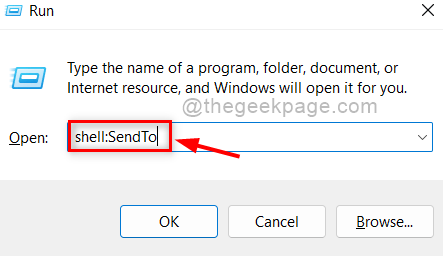
Adım 3: SendTo klasöründe, klasörün içindeki boş alana sağ tıklayın ve fareyle üzerine gelin Yeni seçenek.
Adım 4: Ardından, Tıklayın Kısayol aşağıda gösterildiği gibi listeden.

Adım 5: Ardından, Tıklayın Araştır… Aşağıda gösterildiği gibi Kısayol Oluştur penceresindeki düğmesine basın.
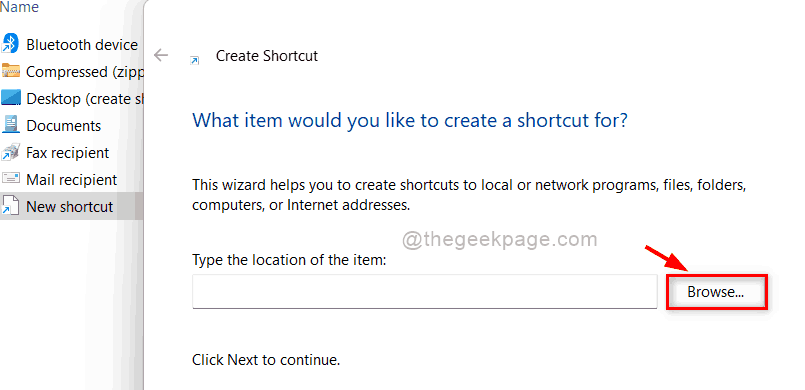
Adım 6: Ardından, gönder menüsünde eklemek istediğiniz herhangi bir hedef konumu seçin.
7. Adım: Tıklayın tamam pencereyi eklemek ve kapatmak için düğmesine basın.
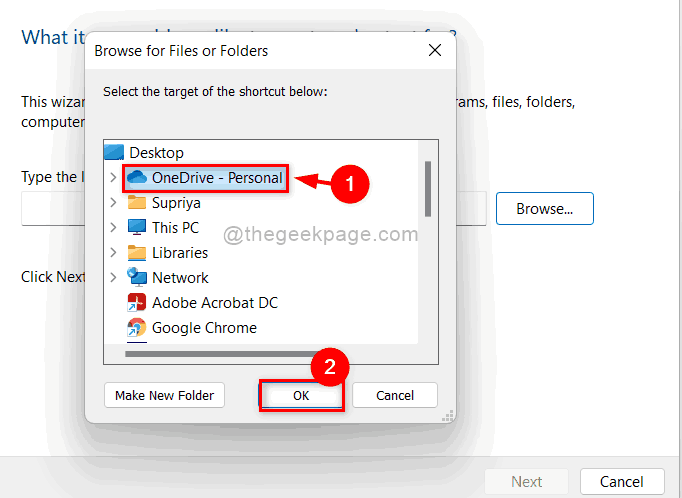
Adım 8: Ardından, Tıklayın Sonraki düğmesine basın.
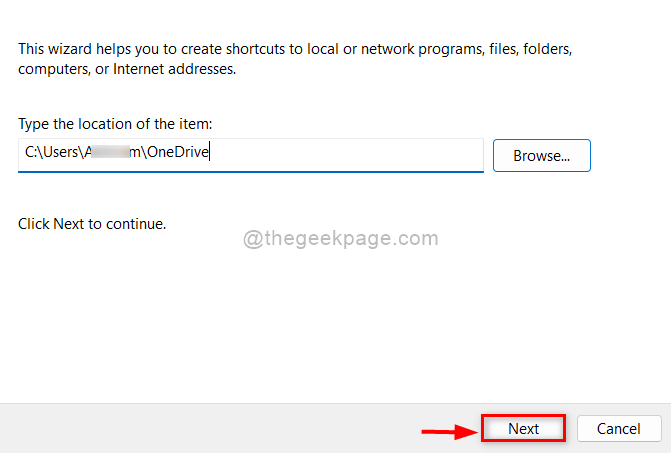
Adım 9: Seçtiğiniz hedef konumu tanımlamak için kısayola uygun bir ad verin.
Adım 10: Ardından, Tıklayın Sona ermek kısayolu oluşturmak ve SendTo klasörüne eklemek için düğmesine basın.
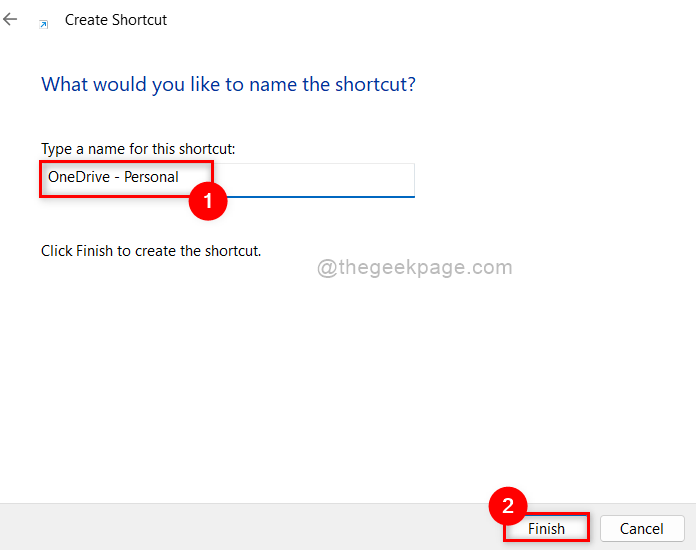
Adım 11: Şimdi yeni oluşturulan kısayolun aşağıda gösterildiği gibi SendTo klasöründe olduğunu görebilirsiniz.
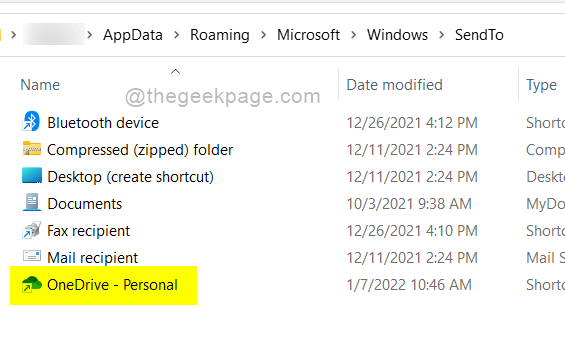
Windows 11 sisteminde Gönder bağlam menüsüne kısayol bu şekilde eklenebilir.
Windows 11'de Gönder bağlam menüsünden Kısayollar Nasıl Kaldırılır
Adım 1: Basın Windows + R açmak için klavyenizdeki tuşlar Çalıştırmak iletişim kutusu.
Adım 2: Çalıştır kutusuna şunu yazın kabuk: Gönder ve vur Girmek anahtar.
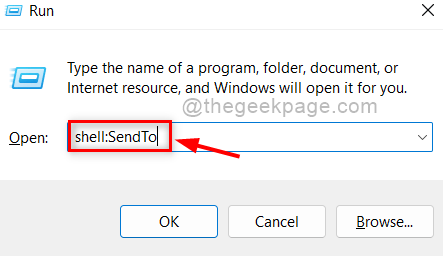
Adım 3: SendTo klasöründe, kaldırmak istediğiniz herhangi bir kısayolu seçin.
Adım 4: Üzerine sağ tıklayın ve tıklayın Silmek Aşağıdaki ekran görüntüsünde gösterildiği gibi bağlam menüsünün üstündeki simge.
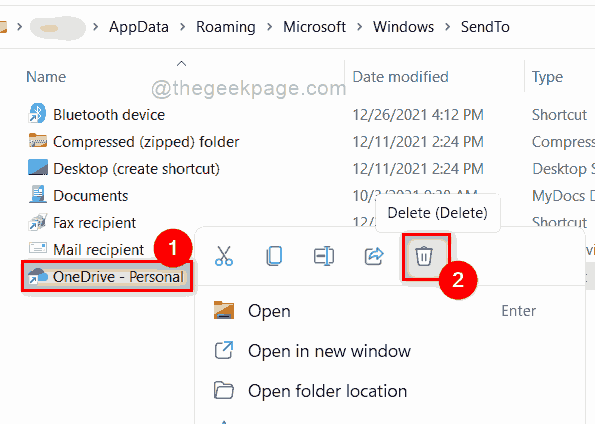
Bu kadar. Bu şekilde, Windows sistemindeki bağlam menüsünden kısayolu kaldırabilirsiniz.
Windows 11'de Gönderme bağlam menüsüne Yazıcı Kısayolu Nasıl Eklenir
Adım 1: Basın Windows + R açmak için birlikte anahtarlar Çalıştırmak iletişim kutusu.
2. Adım: Ardından, Yazın kabuk: YazıcılarKlasörü Çalıştır kutusuna basın ve Girmek klavyenizdeki tuşa basın.
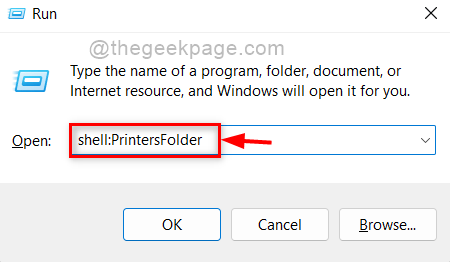
Adım 3: Yazıcılar klasöründe, Gönder içerik menüsüne eklemek istediğiniz herhangi bir yazıcıyı seçin.
Adım 4: Üzerine sağ tıklayın ve tıklayın Kısayol oluştur Aşağıda gösterildiği gibi içerik menüsünden seçenek.
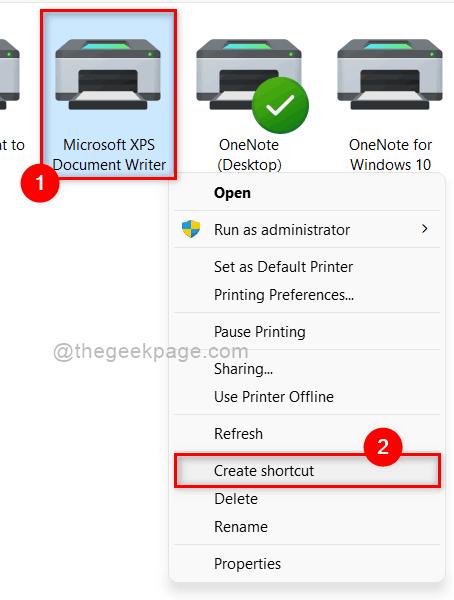
Adım 5: Ardından, “Windows burada kısayol oluşturamıyor” diyen bir uyarı penceresi alabilirsiniz.“.
6. Adım: Tıklayın Evet Windows'un masaüstünde bir kısayol oluşturmasına izin vermek için.
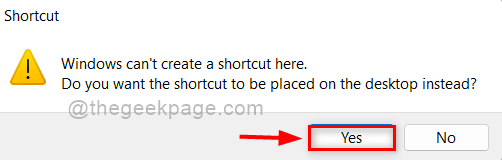
Adım 7: Yazıcılar klasörünü kapatın.
Adım 8: Basın Windows + R açmak için anahtarlar Çalıştırmak iletişim kutusunu tekrar yazın ve kabuk: SendTo.
Adım 9: Ardından, Vurun Girmek Klasöre gönder'i açmak için tuşuna basın.
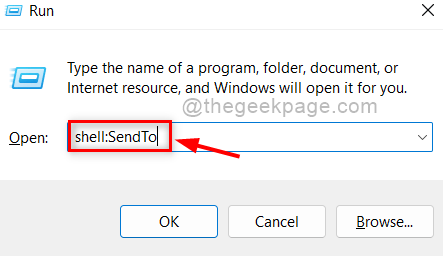
Adım 10: Basın Windows + D gitmek için birlikte anahtarlar Masaüstü.
Adım 11: Ardından, daha önce oluşturduğumuz Yazıcı kısayolunu bulun.
Adım 12: Üzerine sağ tıklayın ve tıklayın Kesmek bağlam menüsünün üst kısmındaki düğmesine basın.
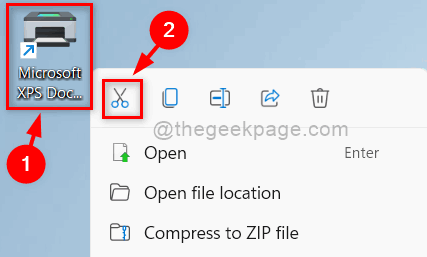
Adım 13: Ardından açtığımız SendTo klasörüne geri dönün.
Adım 14: Klasörün içindeki boş alana sağ tıklayın.
Adım 15: Tıklayın Yapıştır simgesi Aşağıdaki resimde gösterildiği gibi bağlam menüsünün üst kısmından.
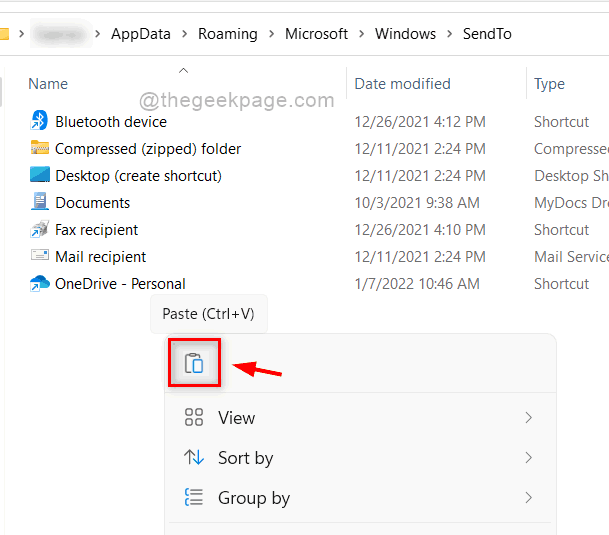
Adım 16: Şimdi herhangi bir dosyaya sağ tıklayın ve Seçin Daha fazla seçenek göster aşağıda gösterildiği gibi içerik menüsünden.
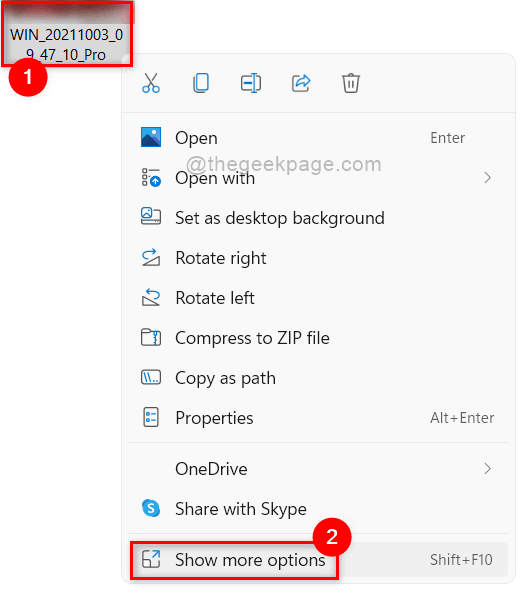
Adım 17: Ardından, Üzerine gelin Gönderildi seçeneğini seçin ve aşağıda gösterildiği gibi Gönder alt menüsüne Yazıcı kısayolunun eklendiğini görün.
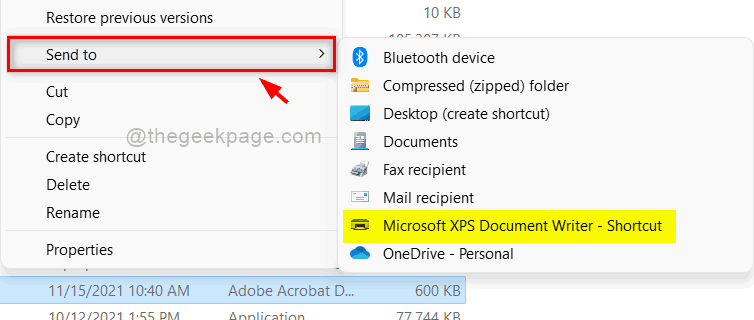
Adım 18: SendTo klasörünü kapatın.
Windows 11'deki Bağlam menüsüne gönder menüsüne bu şekilde bir yazıcı kısayolu ekleyebilirsiniz.
İşte bu millet.
Umarım bu makale faydalı ve bilgilendirici olmuştur. Lütfen aşağıdaki yorumlar bölümünde bize bildirin.
Teşekkürler.